Fotoğrafları iPhone'dan PC'ye Aktarmak İçin Kapsamlı Bir Kılavuz
Üzerinde etkili yollar arıyorsunuz fotoğrafları iPhone'dan bilgisayara aktarma? Neredeyse tüm iPhone kullanıcıları bu ikilemden geçiyorhayatları boyunca bir kez. Durumda, istekli bir şekilde yollar buluyorsunuz, o zaman şansınız yaver gitmiş, fotoğraflarınızı iPhone'dan bilgisayara almak için en etkili yolların bir listesini burada bulabilirsiniz. Bu yöntemler, çalışmada olduğu kadar doğada da tamamen farklıdır, böylece gereksinimlerinize en uygun olanı seçebilirsiniz. Öyleyse başlayalım.
1. Bölüm: Fotoğrafları iPhone'dan PC'ye Aktarmanın En Kolay Yolu
En kolay ve en iyisini bilmek istiyorsanızResimleri iPhone'dan bilgisayara aktarmanın etkili bir yolu olarak, Tenorshare iCareFone kullanmanızı öneririz. Yalnızca Dosya Yöneticisi özelliği ile dosyaları yönetemeyen, aynı zamanda hem Windows hem de Mac olmak üzere iPhone'dan bilgisayara fotoğraf aktarabilen çok yönlü bir aktarım programıdır.
Burada neden en kolay yöntem olduğunu söylediğimize dair bazı nedenler:
- Tek tıklatma işlemi ve hızlı aktarım hızları.
- Depolama alanı sınırlaması yok
- Wi-Fi bağlantısına gerek yok.
- Aktarım için bir, birden fazla ve hatta toplu resimler seçebilirsiniz.
- İTunes ve iCloud'dakinden farklı olarak hesaplara giriş yapmanıza gerek yok.
İşte bilgisayarınızda Tenorshare iCareFone'u nasıl kullanacağınız konusunda adım adım kılavuz:
- 1. Öncelikle, yazılımı resmi web sitesinden bilgisayarınıza indirin ve kurun. Bu yazılım tüm Mac ve Windows sürümlerinde çalışabilir.
- 2. Şimdi her iki cihazı da USB ile bağlayın.
- 3. Yazılım iPhone'unuzu tespit ettikten sonra "Dosya Yöneticisi" ne gidin ve "Fotoğraflar" üzerine dokunun.
- 4. Şimdi iPhone fotoğraflarınızın bir listesini göreceksiniz.
- 5. Şimdi, aktarım için bir kerede birden fazla veya tüm fotoğrafları seçebilirsiniz. Seçimden sonra sadece “Export” butonuna tıklayın.


Ve bu kadar! Tenorshare iCareFone yazılımını kullanarak fotoğraflarınızı kendi bilgisayarınıza yükleyebilirsiniz. Bu ayrıca "Fotoğrafları iPhone X'ten bilgisayarıma nasıl yüklerim?" Denemek!
2. Bölüm: Resimleri iPhone'dan Bilgisayara Aktarmanın Diğer Uygun Yolları
Nasıl yapılacağı konusunda çeşitli yöntemler vardır.fotoğrafları iPhone'dan PC'ye aktarın. İTunes veya iCloud'u veya Dropbox gibi üçüncü taraf uygulamalarını kullanmanız gereken geleneksel yöntemlerin yanı sıra, benzer görevleri ancak bunlar olmadan gerçekleştirebilirsiniz. Bu yöntemlerin gerçekleştirilmesi kolaydır ve ek desteğe bile ihtiyacınız olmaz. Bu yöntemlerden birkaçı aşağıda tarif edilmiştir.
Yol 1: Fotoğrafları USB Bağlantılı Verme
Fotoğraflarınızı bilgisayarınızla paylaşmanın çeşitli etkili yolları vardır, ancak iTunes önceden yüklenmiş ve USB kablosu bağlıyken, iPhone kullanıcıları fotoğraf klasörlerine erişebilir. İşte nasıl:.
Windows 7:
Hangi iPhone modelini kullandığınız önemli değil; iPhone 5/6 / 6S ve hatta iPhone X olabilir, fotoğraflarınızı kolayca Windows PC'nize aktarabilirsiniz.
- 1. iPhone ve Windows PC'yi bir USB kablosuyla bağlayın.
- 2. Cihazı okumak için birkaç dakika verin.
- 3. Birkaç saniye sonra, Otomatik Kullan başlatılacaktır. Bu bir yazılım veya bir uygulama değildir; bu sadece herhangi bir Windows Bilgisayarının yerleşik bir fonksiyonudur.
- 4. AutoPlay'de görünen “Fotoğraf ve videoları içe aktar” seçeneğine tıklayın.
- 5. Bir panel açacak, indirme konumunu ayarlayacaktır.
- 6. Tamam'ı tıklayın. İşlem bitti.
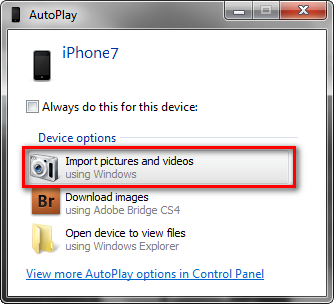
Windows 8/10:
Windows 10/8 aynı zamanda AutoPlay ile birlikte gelir, ancak Mac gibi, fotoğrafları iPhone'dan PC'ye aktarmak için Fotoğraf Uygulamasını kullanabilirsiniz.
- 1. Başlamadan önce bile iTunes for Windows uygulamasını yüklemelisiniz.
- 2. iPhone ve Windows Bilgisayarınızı bir USB kablosuyla bağlayın.
- 3. Cihazı tanımak biraz zaman alacaktır, ardından Fotoğraf Uygulaması otomatik olarak başlatılacaktır.
- 4. Fotoğraf Uygulamasına tıkladığınızda yeni bir panel açılacaktır.
- 5. Panelin üst kısmında bir İçe Aktar düğmesi var, üzerine tıklayın ve göndermek istediğiniz fotoğrafları seçin.
- 6. Son olarak, fotoğrafları içe aktarmak için aşağıdaki Devam'a tıklayın.

Ve bu, iPhone’u, Photo App uygulamasını kullanarak doğru şekilde resimlerin dışa aktarılmasını sağlar.
2. Yol: E-postayla iPhone Fotoğrafları Gönderme
Mevcut çok fazla yazılım ve uygulama var.fotoğrafları aktarmak veya senkronize etmek için piyasaya veri aktarmadaki en ön metodu unutma eğilimindeyiz ve bu da E-posta ile. Her gün arkadaşlarımıza, ailenize, insanlara vb. Çok şey göndermek için kullanıyoruz. Bu etkili bir yöntemdir ancak çok sayıda resim göndermek için uygun değildir. Bu nedenle, bunu aklınızda bulundurun, fotoğrafları almak için e-posta kullanmak için aşağıdaki adımları izleyin:
- 1. Fotoğraf albümüne gidin, göndermek istediğiniz fotoğrafları seçin.
- 2. Paylaş seçeneğini açarken “Posta” seçeneğini arayın.
- 3. Şimdi, “Mail” e dokunun, seçilen tüm resimleriniz ekli olarak yeni bir e-posta oluşturma penceresi açılacaktır.
- 4. Son olarak, sadece e-posta adresini girin ve gönder düğmesine tıklayın.
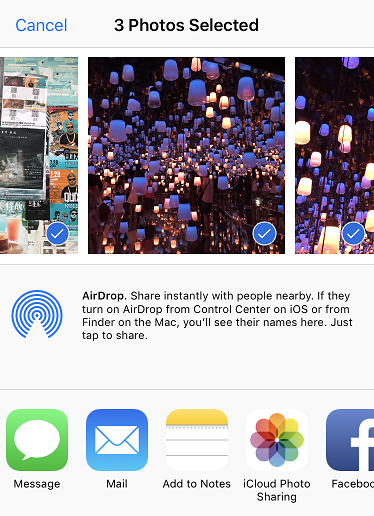

Şimdi indirmek istediğiniz bilgisayarı tutunbu fotoğraflar. Postayı açın ve fotoğrafları istediğiniz yere indirin. Artık bilgisayarınızda istediğiniz zaman iPhone fotoğraflarınıza erişebileceksiniz. Bu kadar kolay!
3. Yol: Cloud Software ile PC'ye Fotoğraflar Alın
iPhone depolama için çok büyük bir sorun oldubiraz zaman; Apple ve diğer çeşitli şirketler sorunu ortadan kaldırmak için birçok uygulama yayınladı. Fotoğraflarınızı PC'nizle senkronize etmenize yardımcı olacak çeşitli Bulut depolama uygulamaları vardır, böylece istediğiniz zaman indirebilirsiniz. En iyi bulut depolama uygulamalarından bazıları iCloud, Google Drive, Dropbox ve One Drive vs.'dir.
Burada, iCloud'u Apple tarafından önerilen resmi yöntem olarak örnek alacağım. Devam etmek için diğer uygulamaları da seçebilirsiniz.
- 1. PC'nizde iCloud'u indirin.
- 2. Yükleyin ve Windows'ta açmak için uygun talimatları izleyin.
- 3. Şimdi, “Fotoğraflar” bölümüne gidin ve “iCloud Photo Library” yi seçin.
- 4. İşlemi tamamlamak için Uygula'ya tıklayın.
- 5. Benzer şekilde, iPhone'unuzda “Ayarlar” a, ardından “iCloud” a gidin.
- 6. Şimdi, “Fotoğraflar” ı açın ve geçiş anahtarıyla “iCloud Photo Library” yi etkinleştirin.
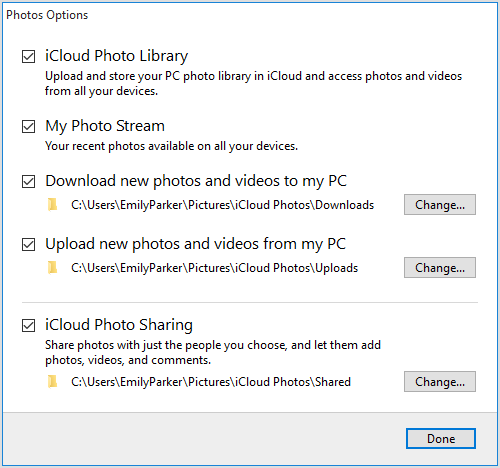

Artık iPhone'unuzu PC'nize her bağladığınızda, tüm yeni fotoğraflarınız ve videolarınız Wi-Fi altında otomatik olarak indirilecektir.

Bu fotoğrafları Dosya Gezgini'nizdeki “iCloud Fotoğrafları” içinde alabilirsiniz.
özet
Yani, işte nasıl yapacağımız konusunda kapsamlı rehberimizfotoğrafları iPhone'dan PC'ye aktarın. Kılavuzu adım adım izleyin, sorununuzu derhal çözeceksiniz. Buradaki en iyi seçeneği bilmek istiyorsanız, hiç şüphesiz Tenorshare iCareFone yazılımıdır. Deneyin ve size çok yardımcı olacaktır!









